A legjobb képbeállítások LG 4K TV-khez
A legtöbb ember azt gondolja, hogy a TV már a dobozból kivéve remekül néz ki. Míg egy LG 4K UHD A TV elfogadhatónak tűnhet a gyári beállításokkal, vannak olyan extra beállítások, amelyek tovább javíthatják a képminőséget tévéműsorok, sportok, filmek és játékmenet esetén. Ebben az útmutatóban bemutatjuk az előre beállított képmódokat, megmutatjuk, hogyan szabhatja őket tetszés szerint testre, és még sok más.
Az alábbiak a legtöbb LG-re érvényesek LED/LCD és OLED tévék. A beállítási címkék és opciók modellsorozatonként és évenként változhatnak.
Mielőtt elkezdené
Íme néhány általános tipp, amelyeket érdemes megfontolni, mielőtt megtalálná az LG 4K TV-k legjobb képbeállításait a megtekintési környezetnek, a tartalomnak és az ízlésének megfelelően:
- Helyezze a TV-készüléket olyan helyre, ahol közvetlenül megtekintheti: Ne helyezze olyan helyre, ahol felfelé, lefelé vagy ferdén kell néznie a képernyő megtekintéséhez. Ez a LED/LCD TV-knél fontos, mert a színek elhalványulnak, és a kontraszt szűkül, minél távolabbról nézi a középponttól eltérő szöget.
- Vezérlőszoba világítás: Az ablakok vagy lámpák fénye visszaverődhet a TV képernyőjén. Bár egyes tévék tükröződés- vagy tükröződésmentes bevonattal rendelkeznek, a kép nem lesz jó, ha a fény a képernyőt éri. Hajlított képernyős modellek tovább torzítja a tükröződést. A tompítható vagy kikapcsolható lámpák, illetve a függönyök és árnyékolók javíthatják a TV-képet.
- Válassza ki a TV Otthoni üzemmódját: A kezdeti beállítás során a rendszer kérheti, hogy válasszon itthon vagy Store mód. Az Áruház mód elindít egy olyan bemutatót, amely túlságosan fényes képet tartalmaz intenzív színekkel és kontraszttal, amely jobban megfelel egy kereskedő bemutatótermének.
Az Otthoni módot a következőben is elérheti Tábornok beállítások menüben.
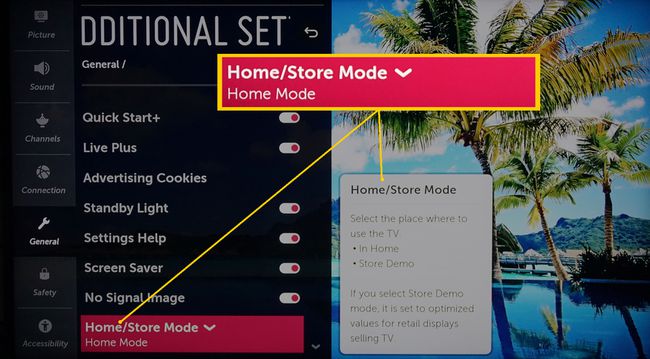
Hogyan találja meg LG TV-je előre beállított képmódjait
A következőképpen találhatja meg LG TV-je előre beállított képmódjait:
-
A TV kezdőlapján válassza a lehetőséget Beállítások.

-
Az Gyorsbeállítások menü jelenik meg a képernyő bal vagy jobb oldalán. Görgessen a kép ikonra, és használja a távvezérlő bal és jobb nyílgombját az előre beállított képmódok alkalmazásához.
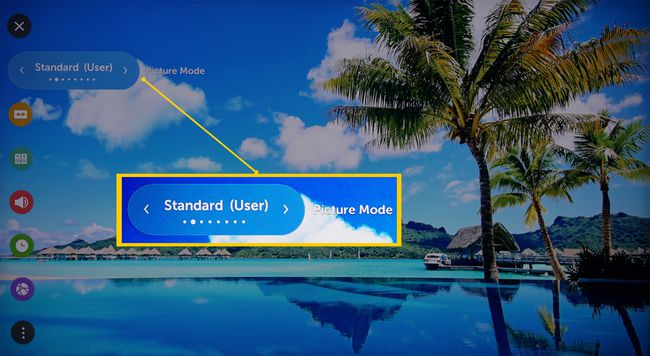
-
Az előre beállított képmódokat úgy is elérheti, ha lefelé görget a gyorsbeállítások menüben, és kiválasztja a lehetőséget Minden beállítás.

-
Ban ben Minden beállítás, válassza ki Kép.
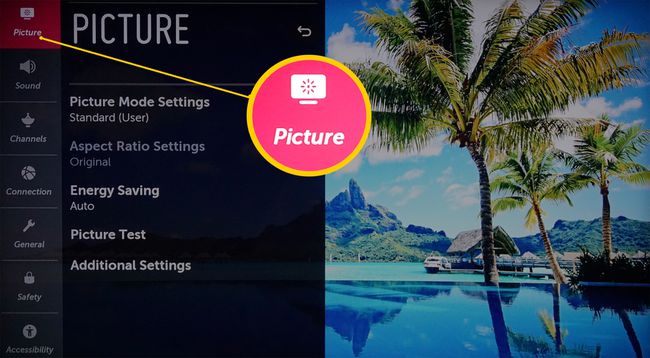
-
Válassza ki Kép mód beállításai és görgessen végig a lehetőségek között (a következő kép alatt).
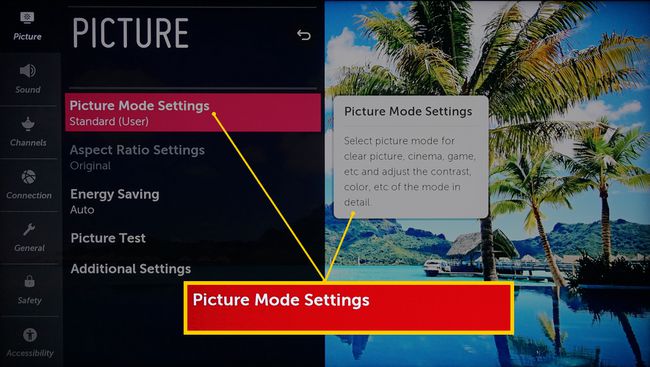
A különböző előre beállított képmódok
Az előre beállított képmódok az LG TV-modelltől és a kiválasztott bemeneti forrástól függően változhatnak (HDMI vs. analóg). Ezek a leggyakoribbak:
- Alapértelmezett: Ez elfogadható megtekintést biztosít a videó- és filmtartalom számára. Általában a TV első bekapcsolásakor engedélyezve van.
- Élénk: A kontraszt, a fényerő és az élesség növelése. Ezt a beállítást kerülni kell. Használata esetén csak természetes megvilágítású környezetben szabad.
- APS (automatikus energiatakarékosság): Az LG automatikus képsötétítő vezérlőjének segítségével a képminőséget az energiafogyasztás függvényében állítja be. Ez ugyan energiát takarít meg, de ronthatja a képminőséget.
- Mozi: Ez az előre beállítás megfelelő fényerőt, kontrasztot és színhőmérsékletet biztosít a filmekhez. Halványabb, mint a Vivid vagy a Standard, és a melegebb színhőmérséklet. Ez az előbeállítás a legjobb képbeállítás, amelyet egy mozihoz hasonlóan elsötétített szobában használhat. A Mozi letilt minden további feldolgozást, így a filmek megtartják a filmszerű mozgást.
- Sport: A legjobb képbeállítást biztosítja a sportoláshoz azáltal, hogy világosabb képet, hidegebb színhőmérsékletet és gyorsabb mozgásreakciót jelenít meg.
- Játszma, meccs: A legjobb képbeállítást biztosítja a játékokhoz, és alacsony késleltetésű módba helyezi a TV-t a jobb reakció érdekében a játékvezérlőkkel. Az Instant Game Response beállítással is működik (a későbbiekben a További beállítások részben lesz szó).
- ISF (nappali/éjszakai): Ez két további beállítást tesz lehetővé, amelyek segítségével Ön vagy egy további felszereléssel rendelkező technikus pontosabban kalibrálhatja a TV képbeállításait. Forduljon LG TV-kereskedőjéhez, vagy keressen egy ISF-tanúsítvánnyal rendelkező TV-kalibrátort a közelben ISF honlapja ha ezt szeretné használni.
- HDR effektus: Ha LG 4K UHD TV-je HDR-kompatibilis, a rendszer automatikusan észleli ezeket a jeleket, és a TV-készülék ezeknek megfelelően beállítja. A HDR effektus manuálisan is biztosít hasonló hatást az SDR (Standard Dynamic Range) tartalomhoz.
A HDR-effektus beállításakor bizonyos tartalmak kimosódhatnak, vagy jelenetenként egyenetlen a fényerő. A legtöbb esetben nem szükséges módosítani ezt a beállítást.
A képmód beállításainak testreszabása
Az LG előre beállított képbeállításai gyors módot kínálnak a jobb képminőség elérésére. Ennek ellenére az egyes módokat tovább szabhatja a Képmód beállításai menü segítségével.
Minta- és tesztképek
A képbeállítások módosítása előtt érdemes mintákat vagy tesztképeket használni beállítási referenciaként. Kezdésként használhatja az LG 4K TV által biztosított mintaképeket. A legjobb azonban olyan alkalmazást vagy lemezt használni, amely szabványos tesztmintákat és képeket biztosít a TV-kép kalibrálásához.
Példák tesztalkalmazásokra és tesztlemezekre:
- THX házimozi hangolási alkalmazás (iOS és Android)
- Disney WoW tesztlemez (Blu-ray lemezes verzió)
- Spears és Munsil UHD HDR (a 4K Ultra HD Blu-ray lemez lejátszó szükséges) és HD Benchmark (Blu-ray Disc lejátszó szükséges) Lemezek tesztelése.
Az alábbiakban egy példa látható egy szabványosított tesztmintára, amely egy tesztalkalmazáson vagy -lemezen található.
Függetlenül attól, hogy az LG mintaképeit, alkalmazást vagy lemezt használja a beállítások elvégzéséhez, ellenőrizze, hogy a beállítások eredménye jól néz ki a tényleges tartalomforrásokkal, ha végzett.
Az LG mintaképeinek használatához a következőket kell tennie:
-
Az LG 4K TV kezdőlapján válassza a lehetőséget Fotó és videó.
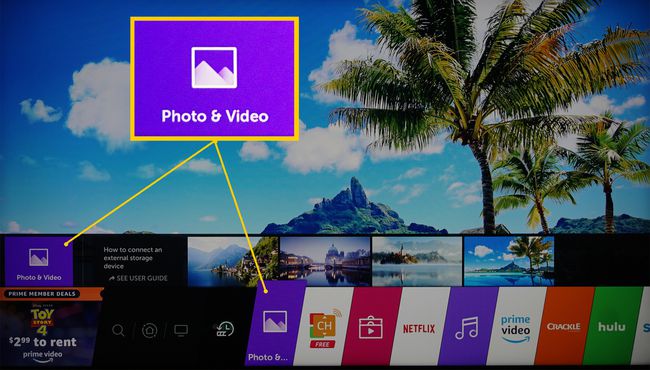
-
A Fotó és videó menüben válassza a lehetőséget Mintafotó.

-
Válasszon ki egy képet a négy kép közül.
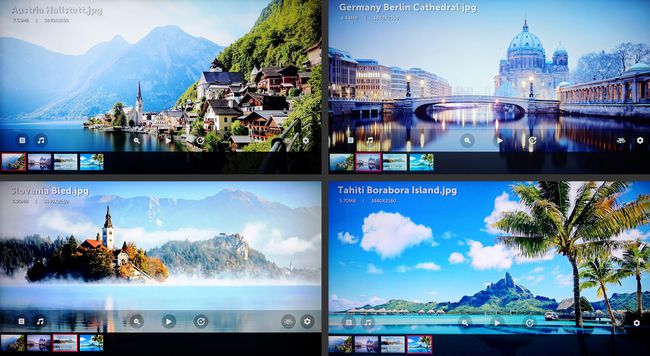
A Kép mód beállításainak használata
Ha megvan a minta- vagy tesztképe, ideje használni a Képmód-beállítások menüt egy LG 4K TV-n. A következőket kell tennie:
-
A kezdőlapon válassza ki Beállítások.

-
Görgessen le, és válassza ki Minden beállítás.

-
Menj a Kép mód beállításai menüt az egyes Képmódok beállításainak testreszabásához. Tekintse meg az eredményeket a minta- vagy tesztképen.

Különféle képmód-beállítások
Íme az LG TV-jén található különféle képmód-beállítások, valamint az egyes módok működése:
Ha az LG TV többi képbeállításával dolgozik, készítsen írásos vagy gépelt nyilvántartást a változásokról folyamatos referenciaként.
- Háttérvilágítás (LED/LCD TV-khez): Ez megváltoztatja a kibocsátott fény mennyiségét a LED/LCD TV háttérvilágítása vagy élvilágító rendszere.
- OLED Light (OLED TV-khez): Az OLED TV-k nem rendelkeznek háttérvilágítással vagy élvilágítással. Ennek ellenére beállíthatja az OLED által kibocsátott fény mennyiségét pixel.
- Kontraszt: Ez a kép világos területeit világosabbá vagy sötétebbé teszi.
- Fényerősség: Ez a kép sötét területeit világosabbá vagy sötétebbé teszi.
- Élesség: Ez a beállítás növeli az élek kontrasztját, hogy jobban megkülönböztethetővé váljanak az objektumok, de a felbontás változatlan marad. Túl kevés élesség lágyabbá teszi a képet. A túl nagy élesség durvává teszi a képet. Ezt a beállítást a lehető legkisebb mértékben kell alkalmazni.
- Szín: A színintenzitás (telítettség) beállítása. A túl sok szín intenzívnek, a túl kevés szín túlságosan visszafogottnak vagy akár szürkésnek tűnik.
- Színez: Beállítja a sárga/zöld és a vörös/bíbor mennyiségét (elsősorban a bőrtónus beállítására szolgál). Ezt a vezérlőt értékre kell állítani 0 kivéve, ha a bemeneti forrás színe túl zöld vagy túl piros.
- Színhőmérséklet: Beállítja a megjelenített színtartomány melegségét (sárgás árnyalat) vagy hidegségét (kékesség). A melegebb színhőmérséklet a legjobb filmekhez. A hidegebb színhőmérséklet jobb TV-adásokhoz, sportokhoz és játékokhoz.
- Visszaállítás: Ezzel visszaállítja a fenti képbeállításokat a gyári alapértékekre. Ez nagyszerű, ha hibát követ el, az alapértelmezett beállításoknál szeretne maradni, vagy új beállításokkal kezdi elölről.
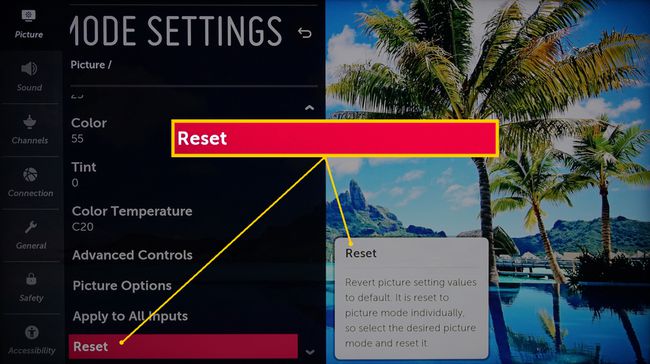
A fenti beállítások mindegyik bemenetre vagy az összes bemenetre alkalmazhatók. Ez lehetővé teszi, hogy az egyik bemeneten a Játék, a másikon pedig a Mozi beállítást jelölje ki. Finomhangolhatja a HDR-effektus beállítását is (csak arra a bemenetre vonatkozik, amelyhez a HDR-forrás csatlakozik).
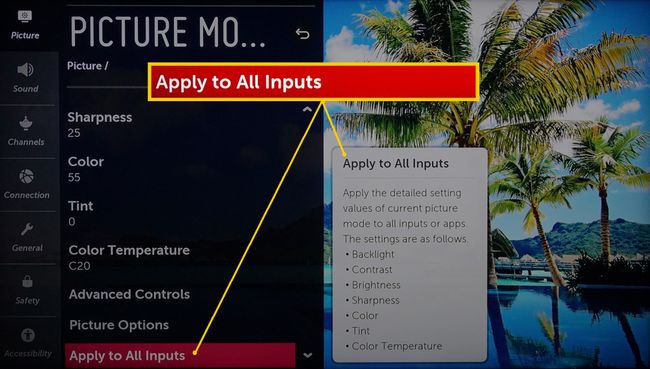
Tájékoztatásul az alábbi táblázat az LG által javasolt beállítási szinteket mutatja tipikus fényviszonyok mellett:
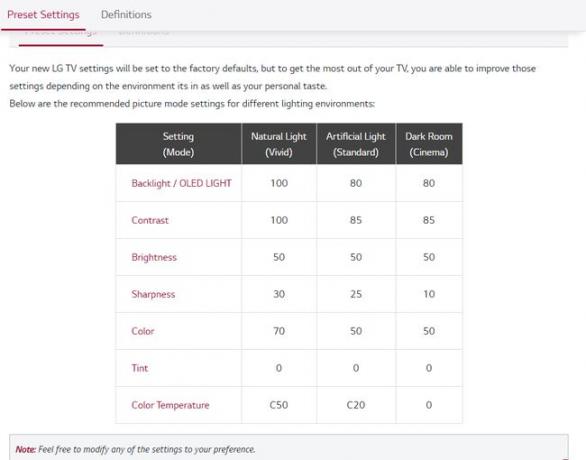
Hogyan váljon kalandvágyóvá a speciális vezérlőkkel
A Képmód beállításai menüből további lehetőségeket érhet el a Speciális vezérlők segítségével. Itt vannak a lehetőségek:
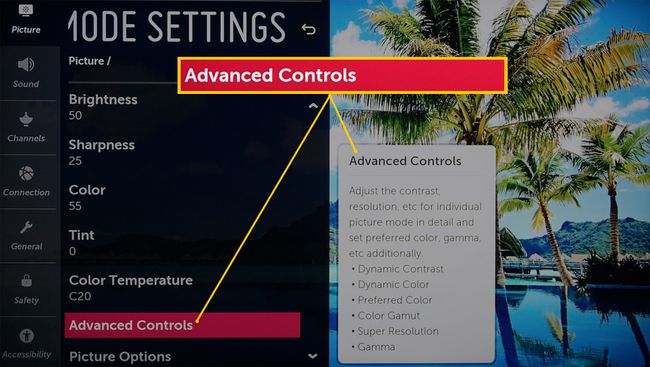
- Dinamikus kontraszt: Ellentétben a Kép mód beállításaiban található kontrasztszabályzóval, a Dynamic Contrast a bejövő jel fényereje alapján korrigálja a világos és sötét területek egyensúlyát.
- Dynamic Tone Mapping (csak HDR-tartalom): Automatikusan finom beállításokat végez a HDR-en a HDR-kódolt bemeneti jelek változó fényereje alapján.
- Dinamikus szín: A színtelítettség beállítását végzi el a bejövő színjel változásai alapján.
- Előnyben részesített szín: Külön beállításokat biztosít a bőr, a fű és az ég színéhez. Ez növeli a Kép mód beállításaiban biztosított árnyalat beállítást. A legtöbb tartalomforrás azonban jól néz ki a Preferált szín beállítás által kínált extra lépések nélkül.
- Színskála: Ezzel kiválaszthatja a megjeleníthető színtartományt. A Blu-ray Disc, az Ultra HD Blu-ray Disc és a 4K streaming források szélesebb színtartományt biztosítanak, mint más források. A legjobb, ha erre a vezérlőre állítod Auto.
- Szuper felbontás: Ez egy videó felskálázás olyan beállítás, amely az elmosódott képeket élesebbé teszi (az élességszabályozás finomabb változata). Ez hasznos lehet analóg videoforrások, normál felbontású DVD-k és kábel-/műholdas jelek esetén. Blu-ray Disc és más HD/UHD források esetén ezt a vezérlőt a következőre kell állítani ki.
- Gamma: Ezzel beállítja a TV-készülék középkontraszt tartományát, hogy jobban illeszkedjen a forrásjel szürkeárnyalatos tartományához. Az ideális gamma beállítás a tévék számára az 2.2. Az LG TV-k nem biztosítanak numerikus Gamma beállításokat. Ehelyett ezek a tévék kikapcsolt, alacsony, közepes, magas 1 és magas 2 beállítást kínálnak. Ha sok filmet néz egy gyengén megvilágított szobában, próbálja meg Alacsony. Ha sok tévéadást és egyéb videotartalmat néz egy világos szobában, próbálkozzon Közepes.
Ezen beállítások közül több lehetővé teszi a videofeldolgozást, amely hatással lehet hang és videó szinkronizálás, különösen, ha a TV-t külső audiorendszerrel használja. A játékvezérlő válaszideje is hatással lehet.
Hogyan áss mélyebbre a képbeállításokkal
A Képbeállítások beállítási kategória szükség esetén további finomhangolást biztosít, de hatással lehet az AV-szinkronizálásra és a játékválaszra. Íme, amit tudnod kell.
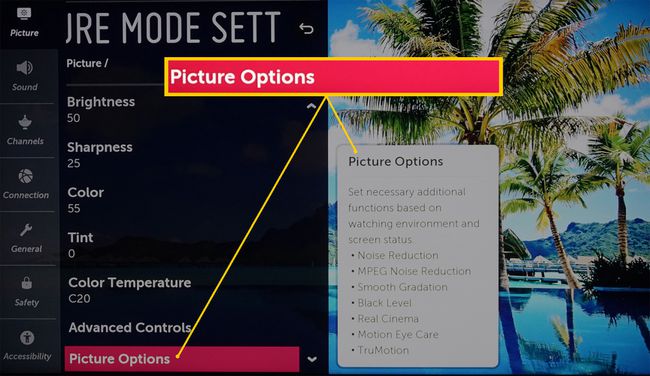
- Zajcsökkentés: Csökkenti az elsősorban az analóg videojelekben előforduló videozajt.
- MPEG zajcsökkentés: Csökkenti a digitális videojelekben előforduló videozajt.
- Sima fokozatosság: Ez a beállítás korlátozza a jelenlévő egyenetlen éleket (pixelációt). Ez is csökkenti színes sávozás.
- Fekete szint: Bár a Fényerő beállítás bizonyos mértékig szabályozza a fekete szín mennyiségét a képen, ez befolyásolja a teljes képet. Ezzel szemben a Black Level beállítás finomhangolja a sötét területeket, de minimális mértékben befolyásolja a kép világosabb részeit. Ez a kép többi részétől függetlenül felfedi a részleteket a sötét területeken.
- Igazi mozi: Ez kiegészíti a Cinema előre beállított beállítást azáltal, hogy megőrzi a Blu-ray Disc és Ultra HD Blu-ray Disc, valamint a kapcsolódó filmforrások 24 képkocka/mp-es képkockasebességét.
- Motion Eye Care: Automatikusan beállítja a fényerőt és a kép elmosódását, ami szemfájdalmat okozhat. Ha nem szenved látási fáradtságtól, hagyja kikapcsolva ezt a beállítást.
- TruMotion: Más néven Mozgássimítás vagy keretinterpoláció. Ez a beállítás egyenletesebbé teszi a mozgást, de szappanopera effektust jeleníthet meg a filmforrásokon, így a film jobban hasonlít a videóhoz. Ez a legmegfelelőbb sport- és élő vagy szalagos TV-közvetítéshez. Ki kell kapcsolni, ha DVD-t, Blu-ray lemezt, Ultra HD Blu-ray lemezt vagy más filmforrást néz.
Többet keresel? Próbálja ki a További beállításokat
Az LG 4K TV-k a következő három további beállítást kínálják:
- Szemkomfort mód: Automatikusan beállítja a színhőmérsékletet, hogy csökkentse a szem megerőltetését hosszú nézési időn keresztül.
- HDMI Ultra HD Deep Color: Ez lehetővé teszi, hogy egy kijelölt HDMI bemenet hozzáférjen a 4:4:4, 4:2:2 vagy 4:2:0 kódolású 4k@60Hz-es jelekhez chroma részmintavétel. Ha azonban nem rendelkezik olyan forráseszközzel, amely képes ezeket a jeleket küldeni, akkor a legjobb, ha kikapcsolja ezt a funkciót.
- Azonnali játékválasz: Ez a beállítás automatikusan aktiválja a Játék kép előre beállítását, ha a HDMI bemeneten játékforrást észlel. Ezenkívül deaktiválja a játék előre beállított értéket, amikor a játék leáll.
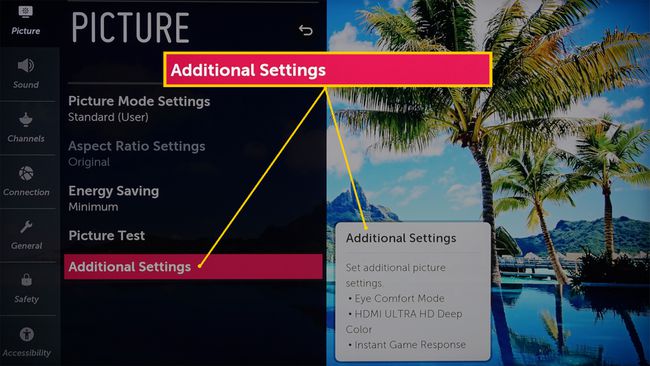
A videó időnként villoghat, ha az Instant Game Response engedélyezve van.
